Como Instalar e Usar o Facebook Hello
O Facebook lançou essa semana o novo aplicativo Hello que combina as informações do Facebook com as do dispositivo Android e permite que você faça ligações para seus contatos diretamente por ele, além disso você poderá bloquear ligações indesejadas, bloquear automaticamente números que tenham sido bloqueados por outras pessoas, pesquisar pessoas no Facebook, fazer ligações pelo wifi (como no Messenger), enviar mensagens de texto e muito mais.
Como Instalar e Usar o Facebook Hello
Comece fazendo download do Facebook Hello na Google Play.
Quando abrir o Hello no Android aparecerá o nome da conta com a qual você está logado no app do Facebook. Se quiser usar esta conta mesmo clique em “Continuar”. Se quiser usar outra conta clique em “Trocar de conta”, digite email e senha da conta para usar no Hello e quando terminar clique em “Continuar”.
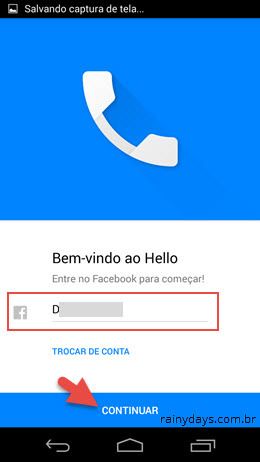
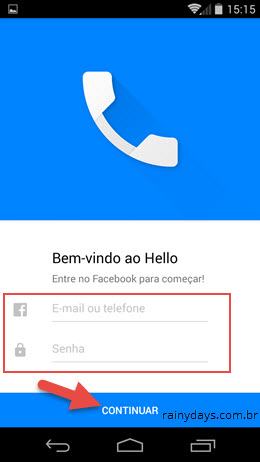
Se quiser que o app mostre informações do Facebook sobre quem está ligando deixe ativado “Novos números” e “Numeros salvos” (deslize a bolinha para direita, ficará azul quando ativado). Assim se algum número novo te ligar e a pessoa tiver conta no Facebook, aparecerá automaticamente o perfil dela na rede social. Clique em “Continuar”.
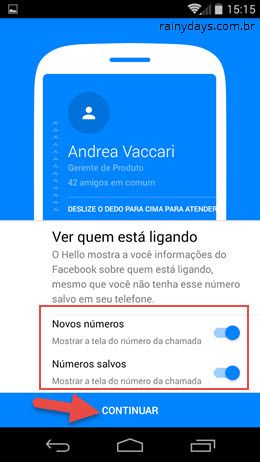
Nesta tela você poderá bloquear ligações indesejadas. Caso queira que números bloqueados por várias pessoas sejam automaticamente bloqueados para você ative “Números comumente bloqueados”, e para bloquear números que aparecem como ocultos ative “Números ocultos” (são aquelas ligações que aparecem como número restrito etc).
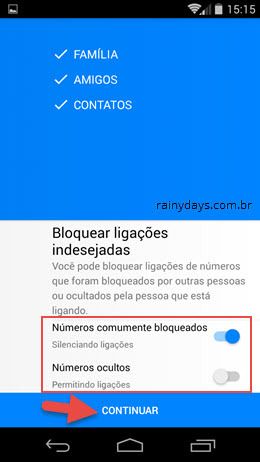
Aparecerão algumas dicas sobre o aplicativo, clique em “Continuar” duas vezes para concluir a instalação.
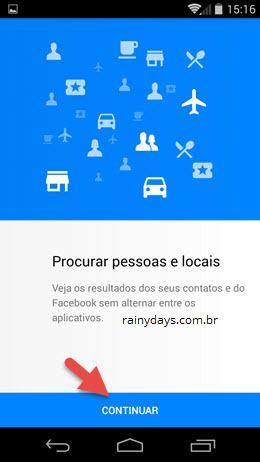
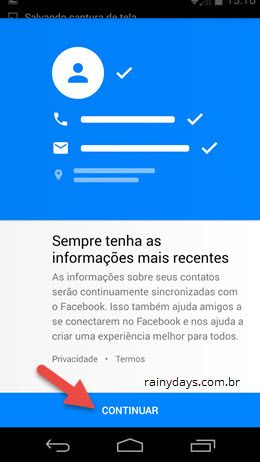
A primeira tela do app é a de ligações recentes (1), ela mostra tanto ligações feitas pela rede de dados quanto ligações feitas pelo Messenger. No campo de busca (2) no menu superior você poderá fazer buscas por pessoas ou lugares, digitando alguma coisa aparecem perfis e páginas do Facebook.


A segunda tela traz o discador onde você pode ligar para alguma pessoa digitando o número, para substituir o discador nativo do Android.
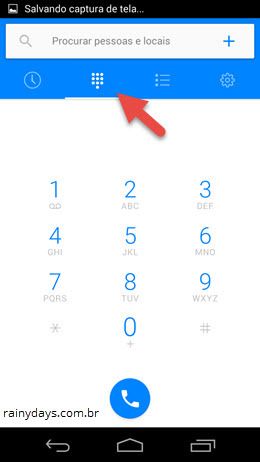
A terceira traz uma lista com todos seus contatos, tanto os contatos do telefone quanto do Facebook. Clicando e segurando em cima de um deles aparecem opções para “Editar”, “Adicionar atalho” (na tela do Android), “Bloquear” ou “Excluir”.
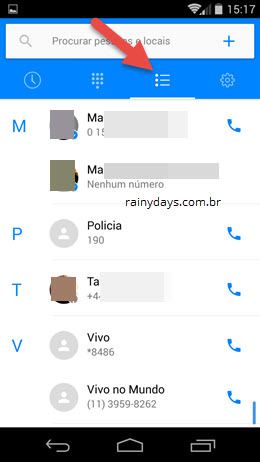
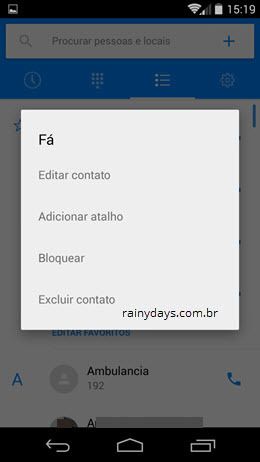
Se clicar em um dos contatos abrem informações sincronizadas com perfil do Facebook. Você pode ligar gratuitamente usando Messenger (aconselhável usar no WiFi, senão vai gastar muitos dados do seu plano) ou enviar mensagem gratuita clicando no símbolo do Messenger do lado direito (se a pessoa tiver Messenger). Nesta mesma tela você pode ainda clicar no número da pessoa para ligar normalmente ou clicar no símbolo de SMS para enviar torpedo pela operadora. Clicando no símbolo do lápis no menu superior é possível editar o contato que está aberto.
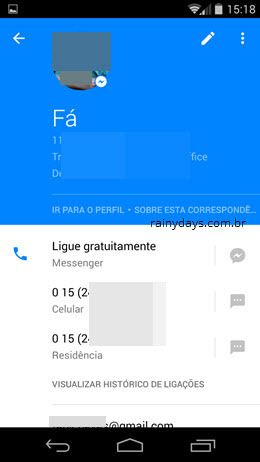
A última tela do Hello no ícone da engrenagem traz as configurações do aplicativo. É possível configurar as opções de bloqueio (1), excluir histórico de chamadas e busca (2) ou ainda excluir os dados do aplicativo (3) caso não queira mais usá-lo.
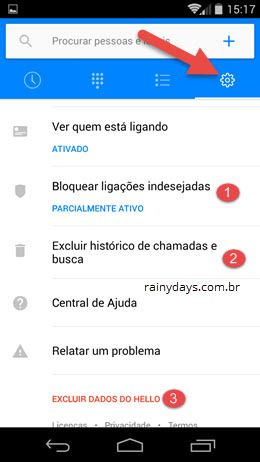
Clicando na opção “Bloquear ligações indesejadas” você pode adicionar um número manualmente clicando em “Adicionar número”. Digite o número com o DDD sem zero e clique em “Bloquear”.
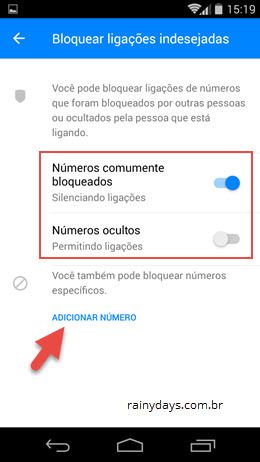
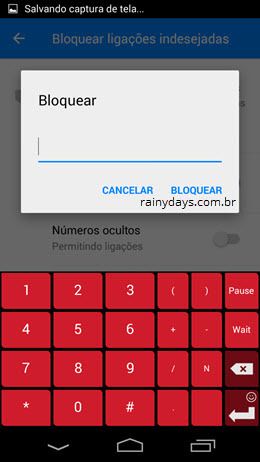
O Facebook Hello é um bom aplicativo que cumpre o que promete, ter todas as informações sobre seus contatos em um lugar só. Acredito que muitas pessoas não vão gostar muito da idéia da sincronização dos dados com o Facebook, principalmente pelo fato do Facebook ter acesso a todos seus contatos. Nem sempre temos todos nossos contatos como amigos na rede social.
